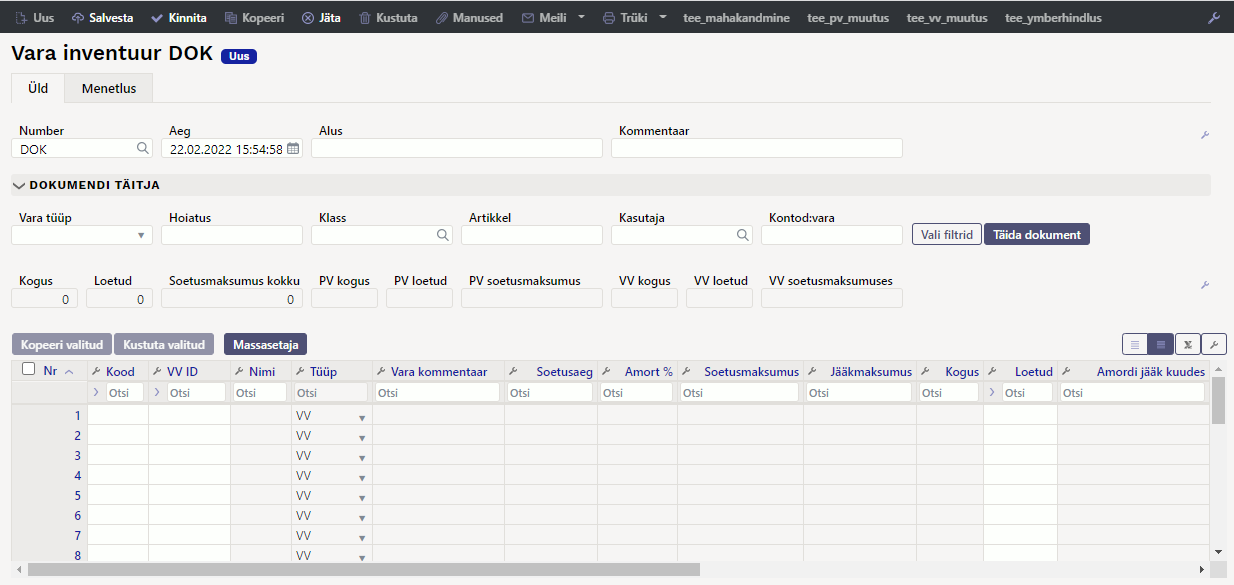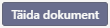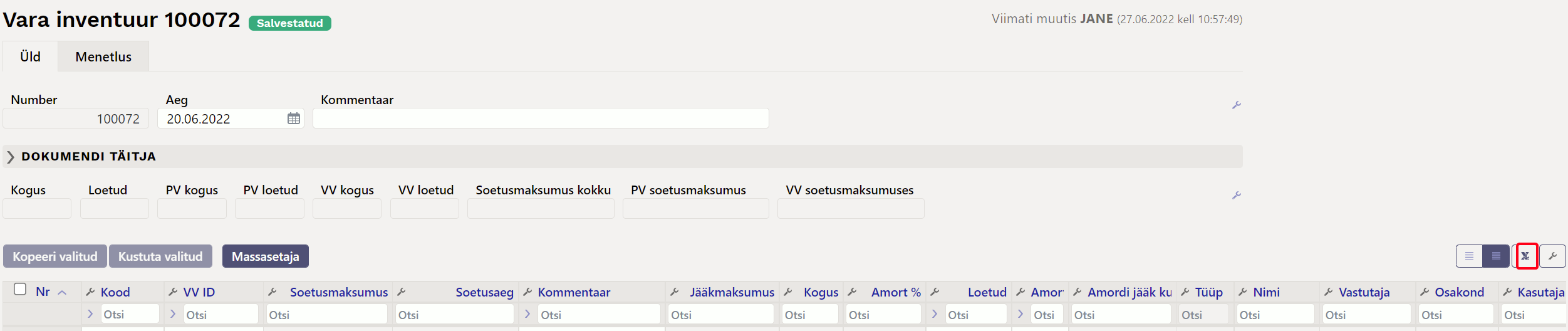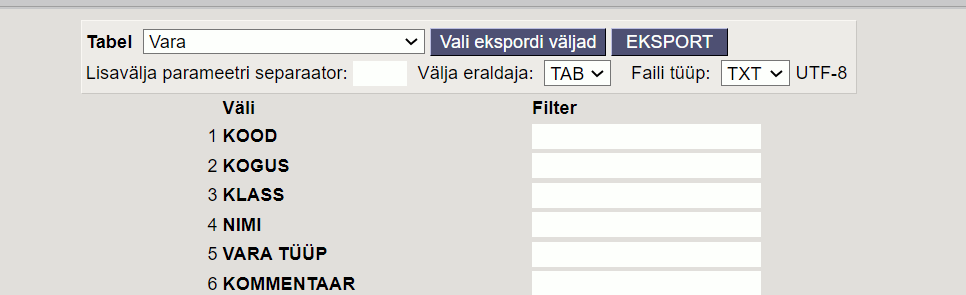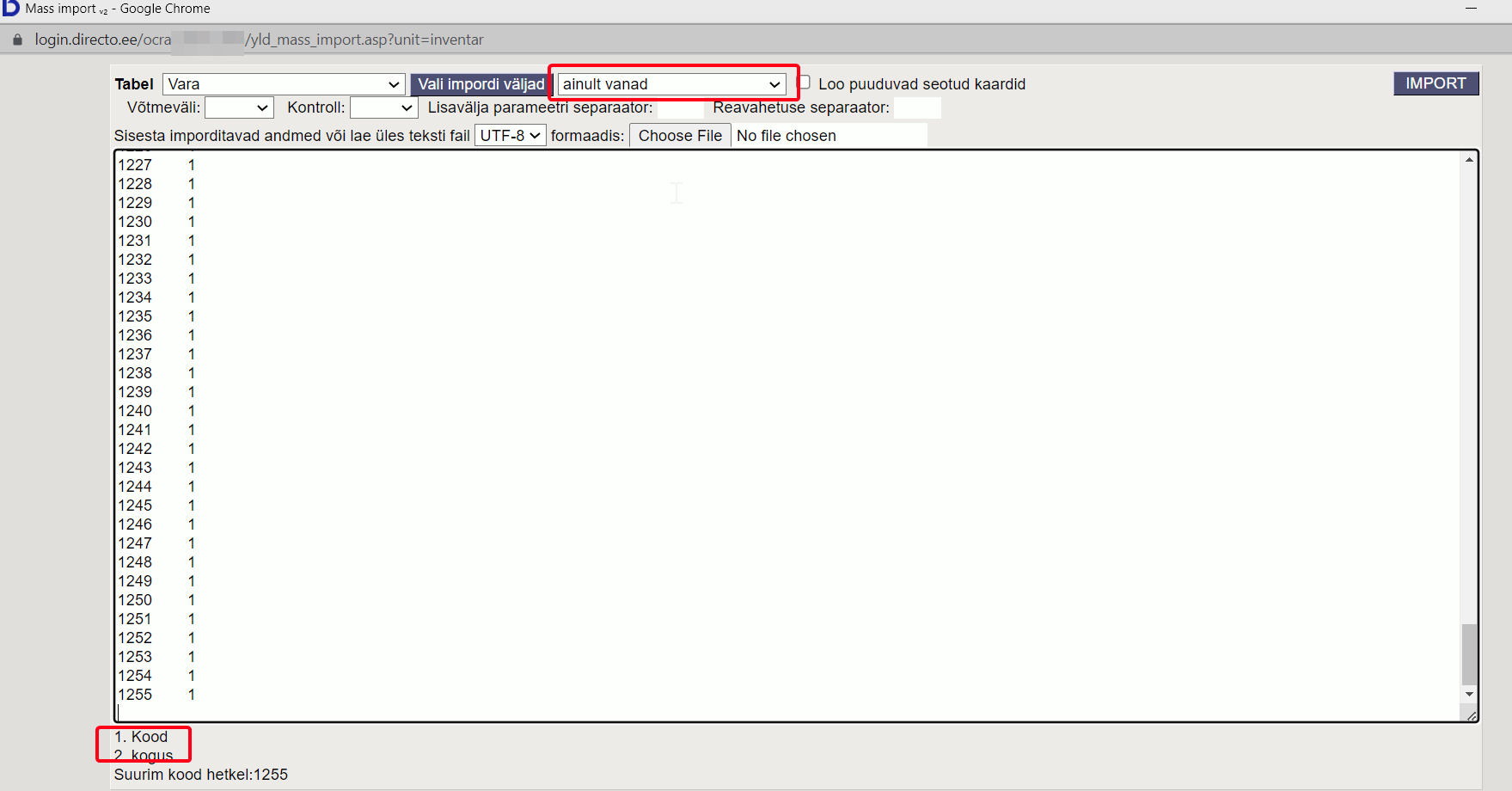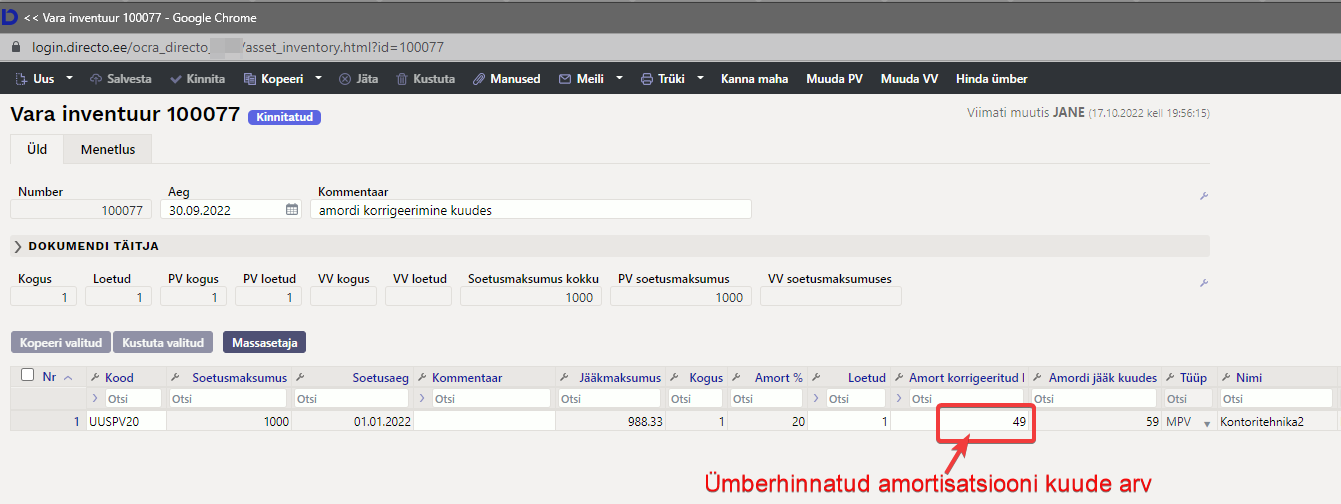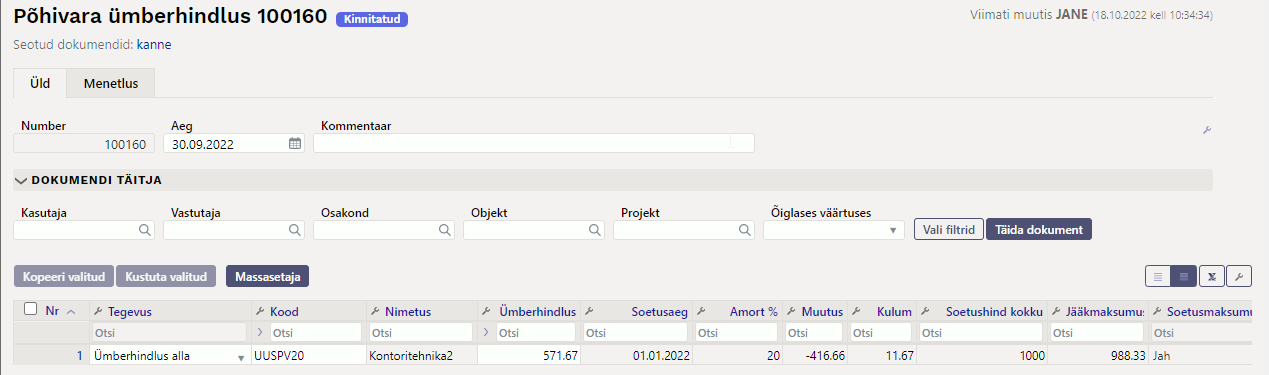Sisujuht
VARA INVENTUUR


Varade inventeerimise jaoks koostatav dokument, mille eesmärgiks on fikseerida valitud kuupäeva seisuga varade seis.
- Varade seisu fikseerimiseks luuakse dokument Vara inventuur.
- Vara inventuuri dokumendile kantakse loend varadest.
- Dokumendile sisestatakse varade tegelikud kogused.
- Vara inventuur menetletakse, kui nii on ettenähtud.
- Vara inventuur kinnitatakse.
- Inventuuri kuupäev fikseeritakse põhivara muudatuste all.
- Inventuuri dokumenti saab luua ka hiljem, kui on muudetud põhivara andmeid (arvutatud järgmise perioodi amortisatsiooni, liigutatud põhivara osakondade jne vahel või lisatud tulevikus lisasummasid).
- Kui põhivara on maha kantud, siis ei saa inventuuri enam varasemasse perioodi luua.
- Kinnitatud dokumendilt saab vajadusel algatada Vara mahakandmise, Põhivara muutuse, Väikevahendi muutuse või Põhivara ümberhindluse dokumendi, korrigeerimaks varade koguseid, jääkmaksumust või omadusi (vastutajad, kasutajad).
1. Dokumendi nupud
1.1. Päise nupud
- Uus - avab uue täitmata dokumendi.
- Salvesta - salvestab dokumendi.
- Kinnita - kinnitab dokumendi.
- Kopeeri - teeb dokumendist koopia. Dokumendil on kõik kopeeritaval dokumendil olevad varad. Korraga saab olla avatud ainult üks salvestamata mustand. Kui uus dokument salvestada, saab teha järgmise koopia.
- Jäta - nupp on aktiivne, kui dokument on mustand olekus ehk dokumendil on tehtud salvestamata muudatusi. Pärast Jäta nupu vajutamist salvestamata muudatused eemaldatakse ja dokument muutub salvestatud olekusse.
- Kustuta - kustutab dokumendi. Küsib eelnevalt, kas olete kindel, et soovite kustutada.
- Manused - võimaldab dokumendiga siduda faile.
- Meili - võimaldab saata dokumenti meili teel.
- Trüki - trükib dokumendi.
- Kanna maha - loob vara mahakandmise dokumendi, nupp on aktiivne ainult kinnitatud dokumendil.
- Muuda PV - loob Põhivara muutus dokumendi, nupp on aktiivne ainult kinnitatud dokumendil.
- Muuda VV - loob Väikevahendi muutus dokumendi, nupp on aktiivne ainult kinnitatud dokumendil.
- Hinda ümber - loob Põhivara ümberhindlus dokumendi, nupp on aktiivne ainult kinnitatud dokumendil.
1.2. Ridade nupud
 - saab välja tuua erinevaid vara välju, mida täites saab dokumendile korraga asetada antud tingimustele vastavad varad. Filtrite kasutamisel tuleb arvestada, et otsitakse täpset vastavust. Kui lisada filter „Nimi“, kirjutada sinna sõiduauto ja vajutada nupule „Täida dokument, siis lisatakse dokumendile kõik varad, mille nimetus sisaldab sõna sõiduauto (Näiteks sõiduauto, sõiduauto1, kollane sõiduauto jne).
- saab välja tuua erinevaid vara välju, mida täites saab dokumendile korraga asetada antud tingimustele vastavad varad. Filtrite kasutamisel tuleb arvestada, et otsitakse täpset vastavust. Kui lisada filter „Nimi“, kirjutada sinna sõiduauto ja vajutada nupule „Täida dokument, siis lisatakse dokumendile kõik varad, mille nimetus sisaldab sõna sõiduauto (Näiteks sõiduauto, sõiduauto1, kollane sõiduauto jne).
- Kopeeri valitud - kopeerib valitud read kopipuhvrisse. Ridade valimiseks tuleb vajutada rea numbril. Nupp ei ole aktiivne, kui ühtegi rida valitud ei ole. Kopeeritud read saab kleepida rea kontektsimenüü alt (avaneb rea numbri peal parema hiirekliki tegemisel) „kleebi read“ valikuga.
- Kustuta valitud - kustutab valitud read. Ridade valimiseks tuleb vajutada rea numbril. Nupp ei ole aktiivne, kui ühtegi rida valitud ei ole.
- Massasetaja - võimaldab tabeli (enamasti excel) alusel read täita/asetada. Massasetaja nupu all olevas ABI-s on kirjas, millises järjekorras peavad tulbad olema.
2. Dokumendi väljad
2.1. Üld väljad
- Number - dokumendi number;
- Aeg - dokumendi mõju ja moodustuva kande aeg;
- Alus - vaba tekstiväli;
- Kommentaar - vaba tekstiväli.
- DOKUMENDI TÄITJA - dokumendi täitja väljad on vabalt valitavad, dokumendi tüübi ja kasutajapõhised. Salvestada saab erinevaid väljade kombinatsioone ning neid välja tuua. Dokumendi asetaja võimaldab korraga asetada palju põhivarasid või väikevahendeid nt. osakond ADMIN kõik põhivarad või väikevahendid või kasutaja MALLE kõik põhivarad või väikevahendid.
Asetatakse ainult täpne vaste !
2.2. Ridade väljad
2.2.1. Ridade kohal arvutuslikud väljad
- Kogus - kõikide ridadel olevate varade kogus kokku (olenemata vara tüübist). Koguse arvud võetakse veerust Kogus;
- Loetud - kõikide ridadel olevate varade loetud kogus kokku (olenemata vara tüübist);
- Soetusmaksumus kokku - kõikide ridadel olevate varade soetusmaksumus kokku(olenemata vara tüübist);
- PV kogus - kõikide ridadel olevate põhivarade kogus kokku;
- PV loetud - kõikide ridadel olevate põhivarade loetud kogus kokku;
- PV soetusmaksumuses - kõikide ridadel olevate põhivarade soetusmaksumus kokku;
- VV kogus - kõikide ridadel olevate väikevahendite kogus kokku;
- VV loetud - kõikide ridadel olevate väikevahendite loetud kogus kokku;
- VV soetusmaksumuses - kõikide ridadel olevate väikevahendite soetusmaksumus kokku.
2.2.2. Ridade väljad
- Kood - vara kood;
- VV ID - väikevahendi ID. Kui real on põhivara, siis see lahter jääb tühjaks;
- Loetud - kasutaja poolt sisestatav lugemise tulemus. Kui lugemata on väli tühi, kui on loetud ja ei leia, kirjutatakse 0. Ei saa olla suurem kui Kogus;
- Amort korrigeeritud kuudes - täidetakse, kui soovitakse muuta amordiperioodi pikkust, kirjutatav numbriväli (täisarv);
- Kommentaar - rea kommentaar, tekstiväli;
- Ülejäänud väljad on informatiivse sisuga ja ei ole vara inventuur dokumendil muudetavad.
3. Peenhäälestus
Päise paremal servas  nupule vajutamine avab peenhäälestuse seadistused.
nupule vajutamine avab peenhäälestuse seadistused.
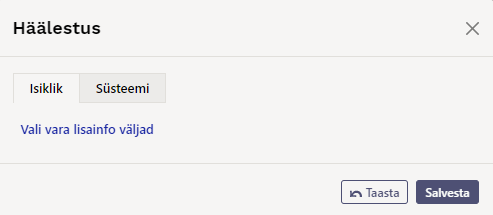
- Vali vara lisainfo väljad - võimaldab dokumendi ridade tulpadele lisada vara infovälju.
4. Menetlus
- Menetluse kaudu täidetakse ära isikud, kes inventuuri teevad ja nende rollid (ühtlasi inventuuri komisjoni nimekiri).
- Rollid Kontrollija, Komisjoni esimees ja Komisjoni liige on võrdsed Allkirjastaja rolliga.
Menetlusest üldisemalt saab lugeda siit: https://wiki.directo.ee/et/menetlus
5. Toimimine
1. Dokument algatatakse registrist Vara inventuur:
- Lisa uus nupu abil dokumenti luues tekib tühi dokument.
2. Dokumendile tekivad read:
- Nupu Aseta abil. Et nupp toimiks, peab olema mõni selle filtritest täidetud.
- Manuaalselt, registrist valides.
3. Inventuuri ei saa teha ettepoole viimast tehingut v.a. auto erisoodustusmaks. Minevikku saab teha kui ei ole ühtegi hilisemat dokumenti (muutus, ümberhindlus) tehtud ega amortisatsiooni arvutatud. Auto erisoodustusmaksu võib olla arvutatud.
4. Dokumendile saab asetada ainult maha kandmata (eksisteerivat) vara;
5. Kui vara on teise inventuuri lehel olemas, kogus 1 ja kinnitatud, siis saab seda vara valida sama kuupäeva inventuuri järgmise dokumendi peale – aga rea ette ilmub tärn ja loetud lahtrisse asetub 1.
6. Dokument on menetletav;
- Menetlejate nimekiri on ühtlasi inventuuri komisjoni nimekiri.
7. Kinnitamisel:
- Dokumendi aeg peab olem hilisem, kui ridadel olevate varade viimane muutmise aeg (v.a. auto erisoodustusmaksu kanne).
8. Kinnitamise tulemusena:
- Dokument lukustub.
- Aktiveeruvad nupud Kanna maha, Muuda PV, Muuda VV ja Hinda ümber.
9. Nupp Kanna maha moodustab Vara mahakandmise dokumendi, nende ridade kohta, mille Loetud kogus on 0. Kui on soov teha Vara mahakandmise dokument ainult valitud varade kohta, siis tuleks enne „Kanna maha“ nupu vajutamist soovitud read aktiveerida.
10. Nupp Muuda PV loob Põhivara muutus dokumendi. Nupp „Muuda VV“ loob Väikevahendi muutus dokumendi. Kui on soov teha Vara muutus dokument ainult valitud varade kohta, siis tuleb enne nupu vajutamist soovitud read aktiveerida.
11. Nupp Hinda ümber loob Põhivara ümberhindluse dokumendi. Kui on soov teha Põhivara ümberhindlus dokument ainult valitud varade kohta, siis tuleks enne nupu vajutamist soovitud read aktiveerida.
Põhivara ümberhindluse puhul arvutatakse ümberhindlus järgnevalt:
Kuu kulum (Põhivara kaardil) * Amort korrigeeritud kuudes (Vara inventuur dokumendil) = Ümberhindlus (Põhivara ümberhindlus dokumendil)
12. Põhivara kaardil näidatakse vara viimast kinnitatud inventuuri. Kõikide inventuuride info salvestatakse ajaloos ja info on aruannetest kättesaadav.
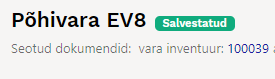
6. Korduvad küsimused
6.1. Kuidas saan korraga kõik VVID asetada
Kui ühe väikevahendi kaardi peal väikevahendite kogus suurem kui 1 ja on vaja kõik väikevahendid korraga asetada:
- vali DOKUMENDI TÄITJA filtrite hulgast KOOD valitavate väljade hulka.
- aseta KOOD lahtrisse väikevahendi kood
- vajuta Täida dokument.
Nii asetuvad dokumendile kõik VVID, mis dokumendi hetkel ei ole maha kantud.
6.2. Kuidas saan märkida inventuuri lehel kõigile varadele koguseks 1
- Viid nimekirjas olevad varad excelisse
- Täidad ära kogused
- Massasetajaga asetad exceli tabeli tagasi valikuga Täidetakse tühjad ja alates reast 1, siis asetuvad täidetud lahtrid tühjadele väljadele.
6.3. Kuidas saan märkida inventuuri lehel korraga rohkematele varadele kommentaari või muuta Amort kuudes välja
- Viid nimekirjas olevad varad excelisse
- Täidad ära kas kõikidel või valitud varadel kommentaar välja ja/või Amort korrigeeritud kuudes välja
- Massasetajaga asetad exceli tabeli tagasi valikuga Täidetakse tühjad ja alates reast 1, siis asetuvad täidetud lahtrid tühjadele väljadele.
6.4. Osadel põhivarakaartidel on puudu kogus ja inventuuril on kogus tühi
Kui uued põhivara dokumendid võetakse kasutusele ja osadel põhivaradel on kogus puudu
- Ekspordi vara kaardid koos koguse väljaga
- Kontrolli üle põhivara kaartidel koguse info ja kirjuta õige kogus
- Impordi kogus tagasi
- Vajadusel saad parandada massimpordiga ka teisi põhivara kaartide välju või infot lisada
7. Näited
7.1. Inventuuri käigus selgub et Põhivara eluiga on lühem
Kui põhivara inventeerides selgub et eluiga on väiksem, on võimalik hinnata põhivara alla, jättes amortisatsiooninormi samaks. Selleks hindame järelejäänud amortisatsioonikuude arvu ning kirjutame selle tulpa Amort korrigeeritud kuudes.
Luues Vara inventuuri dokumendilt Põhivara ümberhindluse dokumendi, arvutatakse kohe allahindluse summa. Ümberhindluse summa = korrigeeritud amordikuude arv* kuu amordisumma